Odstraňování problémů s kvalitou tisku na laserové tiskárně Dell B5460dn / B5465dnf
Summary: Průvodce odstraňováním problémů s kvalitou tisku na laserové tiskárně Dell B5460dn / B5465dnf.
Symptoms
Obsah:
- Znaky mají zubaté nebo nestejnoměrné okraje
- Oříznuté stránky nebo obrázky
- Tiskárna tiskne prázdné stránky
- Komprimované obrazy se objevují na výtiscích
- Na vytištěných dokumentech se objevují stopy v obrazu
- Šedé pozadí na vytištěných dokumentech
- Nesprávné okraje na vytištěných dokumentech
- Na výtiscích se objevují vodorovná prázdná místa
- Zkroucení papíru
- Nesrovnalosti v tisku
- Na vytištěných dokumentech se objevují opakované vady
- Tisk je příliš tmavý
- Tisk je příliš světlý
- Tiskárna tiskne jednolité černé stránky
- Zkosený tisk
- Průhlednost, kvalita tisku je špatná
- Na výtiscích se objevují vodorovné čáry
- Na výtiscích se objevují svislé čáry
- Na výtiscích se objevují stopy toneru
- Na výtiscích objevují šmouhy toneru nebo stíny na pozadí
- Na výtiscích se objevují svislá prázdná místa
- Toner se odlupuje
- Nerovnoměrná hustota tisku
Tento článek obsahuje informace o odstraňování problémů s kvalitou tisku na laserové tiskárně Dell B5460dn / B5465dnf
1. Znaky mají zubaté nebo nestejnoměrné okraje
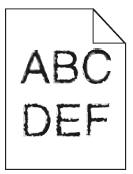
- Vytiskněte vzorový seznam písem a zkontroluje, zda tiskárna používané písmo podporuje.
- Na ovládacím panelu tiskárny přejděte na položku: Menu, reporty, tisková písma.
- Klepněte na písma PCL nebo PostScriptová písma.
- Použijte písmo, které tiskárna podporuje, nebo nainstalujte písmo, které chcete použít. Chcete-li získat další informace, obraťte se na zástupce podpory systému.
- Odešlete tiskovou úlohu znovu.
- Pokud výtisky stále obsahují znaky, které mají zubaté nebo nerovné okraje, použijte písmo, které tiskárna podporuje, nebo nainstalujte písmo, které chcete použít v počítači. Chcete-li získat další informace, obraťte se na zástupce podpory systému.
- Odešlete tiskovou úlohu znovu.
Více informací najdete v uživatelské příručce k tiskárně B5460dn nebo v uživatelské příručce k tiskárně b5465dnf.
2. Oříznuté stránky nebo obrázky
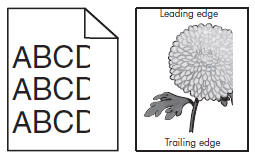
- Posuňte vodítka šířky a délky papíru vloženého v zásobníku na správné místo.
- Odešlete tiskovou úlohu znovu.
- Pokud jsou stránka nebo obraz stále oříznuté, nastavte na ovládacím panelu tiskárny velikost a typ papíru v nabídce Papír tak, aby odpovídaly papíru vloženému v zásobníku.
- Odpovídá velikost a typ papíru papíru vloženému v zásobníku?
- V závislosti na operačním systému vyberte formát papíru z nabídky Printing Preferences nebo v dialogovém okně Print.
- Odešlete tiskovou úlohu znovu.
- Pokud jsou stránka nebo obraz stále oříznuté, znovu nainstalujte zobrazovací jednotku.
- Vyměňte tonerové kazety.
- Vyjměte zobrazovací jednotku.
Upozornění: Potenciální poškození: Nevystavujte zobrazovací jednotku přímému světlu déle než 10 minut. Delší vystavení světlu může způsobit problémy s kvalitou tisku.
- Nainstalujte zobrazovací jednotku a vložte kazety.
- Odešlete tiskovou úlohu znovu.
Více informací najdete v uživatelské příručce k tiskárně B5460dn nebo v uživatelské příručce k tiskárně b5465dnf.
3. Tiskárna tiskne prázdné stránky
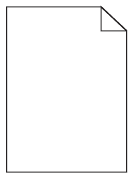
- Zkontrolujte, zda na zobrazovací jednotce nezůstal obalový materiál.
- Vyjměte tonerovou kazetu a poté zobrazovací jednotku.
- Zkontrolujte, že je obalový materiál řádně odstraněn ze zobrazovací jednotky.
Poznámka: Potenciální poškození: Nevystavujte zobrazovací jednotku přímému světlu déle než 10 minut. Delší vystavení světlu může způsobit problémy s kvalitou tisku.
- Znovu nainstalujte zobrazovací jednotku a vložte kazety.
- Odešlete tiskovou úlohu znovu.
- Pokud jsou stránky stále prázdné, rozprostřete toner v zobrazovací jednotce.
- Vyjměte tonerovou kazetu a poté zobrazovací jednotku.
- Silně zobrazovací jednotku protřepejte.
Upozornění: Potenciální poškození: Nevystavujte zobrazovací jednotku přímému světlu déle než 10 minut. Delší vystavení světlu může způsobit problémy s kvalitou tisku.
- Znovu nainstalujte zobrazovací jednotku a vložte kazety.
- Odešlete tiskovou úlohu znovu.
- Pokud jsou stránky stále prázdné, vyměňte zobrazovací jednotku a odešlete tiskovou úlohu znovu.
Více informací najdete v uživatelské příručce k tiskárně B5460dn nebo v uživatelské příručce k tiskárně b5465dnf.
4. Komprimované obrazy se objevují na výtiscích
- Ujistěte se, že velikost papíru vloženého do zásobníku odpovídá typu fixační jednotky.
Poznámka: Pro tisk na papír formátu Letter použijte zapékací jednotku 110 V a pro tisk na papír formátu A4 zapékací jednotku 220 V.
- Odešlete tiskovou úlohu znovu.
- Pokud se komprimované obrazy stále zobrazují, vyměňte fixační jednotku.
- Odešlete tiskovou úlohu znovu.
Více informací najdete v uživatelské příručce k tiskárně B5460dn nebo v uživatelské příručce k tiskárně b5465dnf.
5. Na vytištěných dokumentech se objevují stopy v obrazu
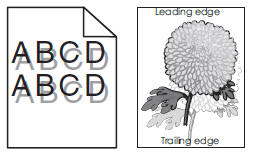
- Vložte do zásobníku papír správného typu a hmotnosti.
- Na ovládacím panelu tiskárny nastavte v nabídce Paper typ a hmotnost papíru, který je v zásobníku.
- V závislosti na operačním systému vyberte typ a hmotnost papíru z nabídky Printing Preferences nebo v dialogovém okně Print.
- Odešlete tiskovou úlohu znovu.
- Pokud se na výtiscích stále zobrazují stínové obrazy, vyměňte zobrazovací jednotku a odešlete tiskovou úlohu znovu.
Více informací najdete v uživatelské příručce k tiskárně B5460dn nebo v uživatelské příručce k tiskárně b5465dnf.
6. Šedé pozadí na vytištěných dokumentech
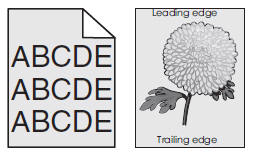
- Z nabídky Quality na ovládacím panelu tiskárny snižte tmavost toneru.
Poznámka: Výchozí tovární nastavení je 8.
- Odešlete tiskovou úlohu znovu.
- Pokud šedé pozadí z výtisků nezmizelo, znovu nainstalujte zobrazovací jednotku a tonerovou kazetu.
- Vyměňte tonerové kazety.
- Vyjměte zobrazovací jednotku.
Upozornění: Potenciální poškození: Nevystavujte zobrazovací jednotku přímému světlu déle než 10 minut. Delší vystavení světlu může způsobit problémy s kvalitou tisku.
- Nainstalujte zobrazovací jednotku a vložte kazety.
- Odešlete tiskovou úlohu znovu.
- Pokud šedé pozadí z výtisků nezmizelo, vyměňte zobrazovací jednotku a poté znovu odešlete tiskovou úlohu.
Více informací najdete v uživatelské příručce k tiskárně B5460dn nebo v uživatelské příručce k tiskárně b5465dnf.
7. Nesprávné okraje na vytištěných dokumentech
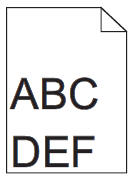

- Posuňte vodítka šířky a délky papíru vloženého v zásobníku na správné místo.
- Odešlete tiskovou úlohu znovu.
- Na ovládacím panelu tiskárny nastavte v nabídce Paper formát papíru, který je v zásobníku. Odpovídá velikost papíru papíru vloženému v zásobníku?
- V závislosti na operačním systému vyberte formát papíru z nabídky Printing Preferences nebo v dialogovém okně Print.
- Odešlete tiskovou úlohu znovu.
Více informací najdete v uživatelské příručce k tiskárně B5460dn nebo v uživatelské příručce k tiskárně b5465dnf.
8. Na výtiscích se objevují vodorovná prázdná místa
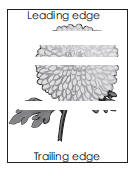
- Ujistěte se, že váš softwarový program používá správný vzorek výplně.
- Odešlete tiskovou úlohu znovu.
- Pokud se na výtiscích stále objevují vodorovné mezery, vložte do určeného zásobníku nebo podavače doporučený typ papíru.
- Odešlete tiskovou úlohu znovu.
- Pokud se na výtiscích stále objevují vodorovné dutiny, rozprostřete toner v zobrazovací jednotce.
- Vyjměte tonerovou kazetu a poté zobrazovací jednotku.
- Silně zobrazovací jednotku protřepejte.
Upozornění: Potenciální poškození: Nevystavujte zobrazovací jednotku přímému světlu déle než 10 minut. Delší vystavení světlu může způsobit problémy s kvalitou tisku.
- Znovu nainstalujte zobrazovací jednotku a vložte kazety.
- Odešlete tiskovou úlohu znovu.
- Pokud se na výtiscích stále vyskytují vodorovné mezery, vyměňte zobrazovací jednotku a poté znovu odešlete tiskovou úlohu.
Více informací najdete v uživatelské příručce k tiskárně B5460dn nebo v uživatelské příručce k tiskárně b5465dnf.
9. Zkroucení papíru
- Posuňte vodítka šířky a délky formátu papíru vloženého v zásobníku na správné místo.
- Pokud jsou vodítka šířky a délky správně umístěna, nastavte na ovládacím panelu tiskárny typ a gramáž papíru v nabídce Papír tak, aby odpovídaly papíru vloženému v zásobníku.
- Pokud se typ a gramáž papíru shodují s typem a gramáží papíru v zásobníku v závislosti na operačním systému, určete typ a gramáž papíru z předvoleb tisku nebo z dialogového okna Tisk.
- Odešlete tiskovou úlohu znovu.
- Pokud je papír stále zkroucený, vyjměte jej ze zásobníku a otočte jej.
- Odešlete tiskovou úlohu znovu.
- Pokud je papír stále zkroucený, vložte jej z nového obalu.
Poznámka: Papír absorbuje vlhkost kvůli vysoké vlhkosti prostředí. Uložte papír do původního obalu, dokud jej nebude znovu potřebovat.
- Odešlete tiskovou úlohu znovu.
Více informací najdete v uživatelské příručce k tiskárně B5460dn nebo v uživatelské příručce k tiskárně b5465dnf.
10. Nesrovnalosti v tisku
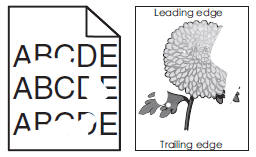
- Posuňte vodítka šířky a délky formátu papíru vloženého v zásobníku na správné místo.
- Odešlete tiskovou úlohu znovu.
- Pokud nepravidelnosti tisku přetrvávají, nastavte na ovládacím panelu tiskárny formát a typ papíru v nabídce Papír tak, aby odpovídaly papíru vloženému v zásobníku.
- Pokud nastavení tiskárny odpovídá typu a gramáži papíru vloženého do zásobníku, v závislosti na operačním systému zadejte typ a gramáž papíru z předvoleb tisku nebo z dialogového okna Tisk.
- Odešlete tiskovou úlohu znovu.
- Pokud se nepravidelnosti tisku stále objevují, zkontrolujte, zda má papír vložený do zásobníku texturu nebo hrubý povrch.
- Pokud tisknete na papír s texturou nebo hrubým papírem, nastavte na ovládacím panelu tiskárny texturu papíru v nabídce Papír tak, aby odpovídala papíru vloženému v zásobníku.
- Vložte papír z nového balíčku.
Poznámka: Papír absorbuje vlhkost kvůli vysoké vlhkosti prostředí. Uložte papír do původního obalu, dokud jej nebude znovu potřebovat.
- Odešlete tiskovou úlohu znovu.
- Pokud nepravidelnosti tisku přetrvávají, vyměňte zobrazovací jednotku a odešlete tiskovou úlohu znovu.
Více informací najdete v uživatelské příručce k tiskárně B5460dn nebo v uživatelské příručce k tiskárně b5465dnf.
11. Na vytištěných dokumentech se objevují opakované vady
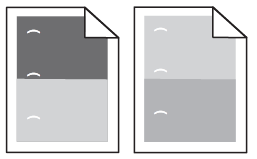
- Zobrazovací jednotku znovu připojte, pokud je vzdálenost mezi vadami rovna některé z následujících hodnot:
- 47,8 mm (1,88 palce)
- 96,8 mm (3,81 palce)
- 28,5 mm (1,12 palce)
- Odešlete tiskovou úlohu znovu.
- Pokud se opakující se vady na výtiscích stále objevují, vyměňte fixační jednotku, pokud je vzdálenost mezi vadami rovna jednomu z následujících znaků:
- 94,25 mm (3,71 palce)
- 95,2 mm (3,75 palce)
- Odešlete tiskovou úlohu znovu.
Více informací najdete v uživatelské příručce k tiskárně B5460dn nebo v uživatelské příručce k tiskárně b5465dnf.
12. Tisk je příliš tmavý
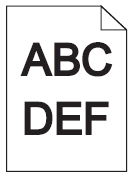
- Z nabídky Quality na ovládacím panelu tiskárny snižte tmavost toneru.
Poznámka: Výchozí tovární nastavení je 8.
- Odešlete tiskovou úlohu znovu.
- Pokud je tisk stále příliš tmavý, nastavte na ovládacím panelu tiskárny typ, texturu a gramáž papíru v nabídce Papír tak, aby odpovídaly papíru vloženému v zásobníku.
- Odešlete tiskovou úlohu znovu.
- Zkontrolujte, zda je zásobník nastaven na typ, texturu a gramáž vloženého papíru, v závislosti na operačním systému určete typ, texturu a gramáž papíru z předvoleb tisku nebo z dialogového okna Tisk.
- Odešlete tiskovou úlohu znovu.
- Pokud je výtisk stále příliš tmavý, zkontrolujte, zda papír vložený do zásobníku nemá texturu nebo hrubý povrch.
- Při tisku na papír s texturou nebo hrubým papírem změňte na ovládacím panelu tiskárny nastavení textury v nabídce Textura papíru tak, aby odpovídala papíru, na který tisknete.
- Vložte papír z nového balíčku.
Poznámka: Papír absorbuje vlhkost kvůli vysoké vlhkosti prostředí. Uložte papír do původního obalu, dokud jej nebude znovu potřebovat.
- Odešlete tiskovou úlohu znovu.
- Pokud je výtisk stále příliš tmavý, vyměňte zobrazovací jednotku a poté odešlete tiskovou úlohu znovu.
Více informací najdete v uživatelské příručce k tiskárně B5460dn nebo v uživatelské příručce k tiskárně b5465dnf.
13. Tisk je příliš světlý
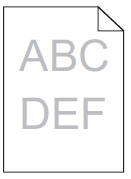
- Z nabídky Quality na ovládacím panelu tiskárny zvyšte tmavost toneru.
Poznámka: Výchozí tovární nastavení je 8.
- Odešlete tiskovou úlohu znovu.
- Pokud je tisk stále příliš světlý, nastavte na ovládacím panelu tiskárny typ, texturu a gramáž papíru v nabídce Papír tak, aby odpovídaly papíru vloženému v zásobníku.
- Není-li zásobník nastaven na typ, texturu a gramáž vloženého papíru, změňte typ, texturu a gramáž papíru tak, aby odpovídaly papíru vloženému do zásobníku.
- V závislosti na operačním systému vyberte typ, texturu a hmotnost papíru z nabídky Printing Preferences nebo v dialogovém okně Print.
- Odešlete tiskovou úlohu znovu.
- Pokud je výtisk stále příliš světlý, vložte papír z nového obalu.
Poznámka: Papír absorbuje vlhkost kvůli vysoké vlhkosti prostředí. Uložte papír do původního obalu, dokud jej nebude znovu potřebovat.
- Odešlete tiskovou úlohu znovu.
- Pokud je výtisk stále příliš světlý, rozprostřete toner v zobrazovací jednotce.
- Vyjměte tonerovou kazetu a poté zobrazovací jednotku.
- Silně zobrazovací jednotku protřepejte.
Upozornění: Potenciální poškození: Nevystavujte zobrazovací jednotku přímému světlu déle než 10 minut. Delší vystavení světlu může způsobit problémy s kvalitou tisku.
- Zastavte zobrazovací jednotku a poté kazetu.
- Odešlete tiskovou úlohu znovu.
- Pokud je výtisk stále slabý, postupujte podle pokynů k čištění v článku Jak vyřešit slabý tisk na laserových tiskárnách Dell B5460dn / B5465dn / B3450dn / 3465dn
- Je-li výtisk stále příliš světlý, vyměňte zobrazovací jednotku a tiskovou úlohu odešlete znovu.
Více informací najdete v uživatelské příručce k tiskárně B5460dn nebo v uživatelské příručce k tiskárně b5465dnf.
14. Tiskárna tiskne jednolité černé stránky
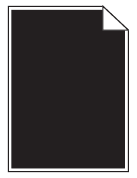
- Znovu nainstalujte zobrazovací jednotku.
- Vyjměte tonerovou kazetu a poté zobrazovací jednotku.
Upozornění: Potenciální poškození: Nevystavujte zobrazovací jednotku přímému světlu déle než 10 minut. Delší vystavení světlu může způsobit problémy s kvalitou tisku.
- Nainstalujte zobrazovací jednotku a vložte kazety.
- Vyjměte tonerovou kazetu a poté zobrazovací jednotku.
- Odešlete tiskovou úlohu znovu.
- Pokud tiskárna stále tiskne plné černé stránky, vyměňte zobrazovací jednotku a odešlete tiskovou úlohu znovu.
Více informací najdete v uživatelské příručce k tiskárně B5460dn nebo v uživatelské příručce k tiskárně b5465dnf.
15. Zkosený tisk
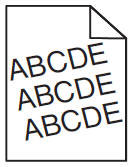
- Posuňte vodítka šířky a délky formátu papíru vloženého v zásobníku na správné místo.
- Odešlete tiskovou úlohu znovu.
- Pokud je tisk stále zkosený, zkontrolujte, zda tisknete na papír, který je podporován zásobníkem.
- Odešlete tiskovou úlohu znovu.
Více informací najdete v uživatelské příručce k tiskárně B5460dn nebo v uživatelské příručce k tiskárně b5465dnf.
16. Průhlednost, kvalita tisku je špatná
- Na ovládacím panelu tiskárny nastavte typ papíru v nabídce Papír na Průhlednost.
- Zkontrolujte, zda používáte doporučený typ průhlednosti.
- Odešlete tiskovou úlohu znovu.
Více informací najdete v uživatelské příručce k tiskárně B5460dn nebo v uživatelské příručce k tiskárně b5465dnf.
17. Na výtiscích se objevují vodorovné čáry
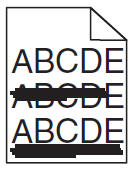
- V závislosti na operačním systému vyberte zásobník nebo podavač z nabídky Printing Preferences nebo v dialogovém okně Print.
- Odešlete tiskovou úlohu znovu.
- Pokud se na výtiscích stále objevují vodorovné pruhované čáry, nastavte na ovládacím panelu tiskárny typ a gramáž papíru v nabídce Papír tak, aby odpovídaly papíru vloženému v zásobníku.
- Změňte typ a gramáž papíru tak, aby odpovídaly papíru vloženému do zásobníku.
- Vložte papír z nového balíčku.
Poznámka: Papír absorbuje vlhkost kvůli vysoké vlhkosti prostředí. Uložte papír do původního obalu, dokud jej nebude znovu potřebovat.
- Odešlete tiskovou úlohu znovu.
- Pokud se na výtiscích stále objevují vodorovné pruhované čáry, znovu nainstalujte zobrazovací jednotku.
- Vyjměte tonerovou kazetu a poté zobrazovací jednotku.
Upozornění: Potenciální poškození: Nevystavujte zobrazovací jednotku přímému světlu déle než 10 minut. Delší vystavení světlu může způsobit problémy s kvalitou tisku.
- Nainstalujte zobrazovací jednotku a vložte kazety.
- Vyjměte tonerovou kazetu a poté zobrazovací jednotku.
- Odešlete tiskovou úlohu znovu.
- Pokud se na výtiscích stále objevují pruhované vodorovné čáry, vyměňte zobrazovací jednotku a odešlete tiskovou úlohu znovu.
Více informací najdete v uživatelské příručce k tiskárně B5460dn nebo v uživatelské příručce k tiskárně b5465dnf.
18. Na výtiscích se objevují svislé čáry
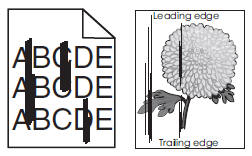
- V závislosti na operačním systému vyberte typ, texturu a hmotnost papíru z nabídky Printing Preferences nebo v dialogovém okně Print.
- Odešlete tiskovou úlohu znovu.
- Pokud se na výtiscích stále objevují pruhované svislé čáry, nastavte na ovládacím panelu tiskárny texturu, typ a gramáž papíru v nabídce Papír tak, aby odpovídaly papíru vloženému v zásobníku.
- Ujistěte se, že textura, typ a gramáž papíru v předvolbách tisku odpovídají papíru v zásobníku.
- Vložte papír z nového balíčku.
Poznámka: Papír absorbuje vlhkost kvůli vysoké vlhkosti prostředí. Uložte papír do původního obalu, dokud jej nebude znovu potřebovat.
- Odešlete tiskovou úlohu znovu.
- Pokud se na výtiscích stále objevují pruhované svislé čáry, znovu nainstalujte zobrazovací jednotku.
- Vyjměte tonerovou kazetu a poté zobrazovací jednotku.
Upozornění: Potenciální poškození: Nevystavujte zobrazovací jednotku přímému světlu déle než 10 minut. Delší vystavení světlu může způsobit problémy s kvalitou tisku.
- Nainstalujte zobrazovací jednotku a vložte kazety.
- Vyjměte tonerovou kazetu a poté zobrazovací jednotku.
- Odešlete tiskovou úlohu znovu.
- Pokud se na výtiscích stále objevují pruhované vodorovné čáry, vyměňte zobrazovací jednotku a odešlete tiskovou úlohu znovu.
Více informací najdete v uživatelské příručce k tiskárně B5460dn nebo v uživatelské příručce k tiskárně b5465dnf.
19. Na výtiscích se objevují stopy toneru
- Vyměňte zobrazovací jednotku a znovu odešlete tiskovou úlohu.
Více informací najdete v uživatelské příručce k tiskárně B5460dn nebo v uživatelské příručce k tiskárně b5465dnf.
20. Na výtiscích objevují šmouhy toneru nebo stíny na pozadí
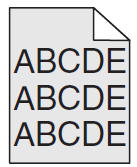
- Znovu nainstalujte zobrazovací jednotku.
- Vyjměte tonerovou kazetu a poté zobrazovací jednotku.
Upozornění: Potenciální poškození: Nevystavujte zobrazovací jednotku přímému světlu déle než 10 minut. Delší vystavení světlu může způsobit problémy s kvalitou tisku.
- Nainstalujte zobrazovací jednotku a vložte kazety.
- Vyjměte tonerovou kazetu a poté zobrazovací jednotku.
- Pokud se na výtiscích stále objevuje mlha nebo stínování, vyměňte zobrazovací jednotku a odešlete tiskovou úlohu znovu.
Více informací najdete v uživatelské příručce k tiskárně B5460dn nebo v uživatelské příručce k tiskárně b5465dnf.
21. Na výtiscích se objevují svislá prázdná místa
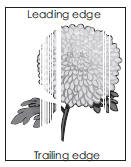
- Ujistěte se, že váš softwarový program používá správný vzorek výplně.
- Odešlete tiskovou úlohu znovu.
- Na ovládacím panelu tiskárny nastavte v nabídce Paper typ a hmotnost papíru, který je v zásobníku.
- Odešlete tiskovou úlohu znovu.
- Pokud se na výtiscích stále objevují svislé mezery, zkontrolujte, zda používáte doporučený typ papíru.
- Vložte určený zásobník či podavač s doporučeným typem papíru.
- Odešlete tiskovou úlohu znovu.
- Pokud se na výtiscích stále objevují svislé mezery, rozprostřete toner v zobrazovací jednotce.
- Vyjměte tonerovou kazetu a poté zobrazovací jednotku.
- Silně zobrazovací jednotku protřepejte.
Poznámka: Potenciální poškození: Nevystavujte zobrazovací jednotku přímému světlu déle než 10 minut. Delší vystavení světlu může způsobit problémy s kvalitou tisku.
- Nainstalujte zobrazovací jednotku a vložte kazety.
- Odešlete tiskovou úlohu znovu.
- Pokud je výtisk stále slabý, postupujte podle pokynů k čištění v článku Jak vyřešit slabý tisk na laserových tiskárnách Dell B5460dn / B5465dn / B3450dn / 3465dn
- Pokud se na výtiscích stále objevují svislé mezery, vyměňte zobrazovací jednotku a poté znovu odešlete tiskovou úlohu.
Více informací najdete v uživatelské příručce k tiskárně B5460dn nebo v uživatelské příručce k tiskárně b5465dnf.
22. Toner se odlupuje
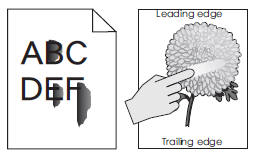
- V nabídce Papír na ovládacím panelu tiskárny zkontrolujte typ a gramáž papíru.
- Určete typ a gramáž papíru v nastavení zásobníku tak, aby odpovídaly papíru vloženému do zásobníku.
- Zkontrolujte, zda tisknete na papír s texturou nebo hrubým povrchem.
- V nabídce Paper (Papír) na ovládacím panelu tiskárny nastavte texturu papíru.
- Odešlete tiskovou úlohu znovu.
- Proveďte test s jiným tonerem.
Více informací najdete v uživatelské příručce k tiskárně B5460dn nebo v uživatelské příručce k tiskárně b5465dnf.
23. Nerovnoměrná hustota tisku
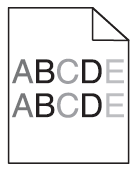
- Vyměňte zobrazovací jednotku a znovu odešlete tiskovou úlohu.
- Vyjměte tonerovou kazetu a poté zobrazovací jednotku.
Upozornění: Potenciální poškození: Nevystavujte zobrazovací jednotku přímému světlu déle než 10 minut. Delší vystavení světlu může způsobit problémy s kvalitou tisku.
- Nainstalujte zobrazovací jednotku a vložte kazety.
- Vyjměte tonerovou kazetu a poté zobrazovací jednotku.
Více informací najdete v uživatelské příručce k tiskárně B5460dn nebo v uživatelské příručce k tiskárně b5465dnf.
Pokud tento postup nevedl k nápravě problému, obraťte se na technickou podporu společnosti Dell.
Cause
-
Resolution
-